Como adicionar transição gradual no Spotify entre faixas
Por André Lourenti Magalhães • Editado por Douglas Ciriaco |
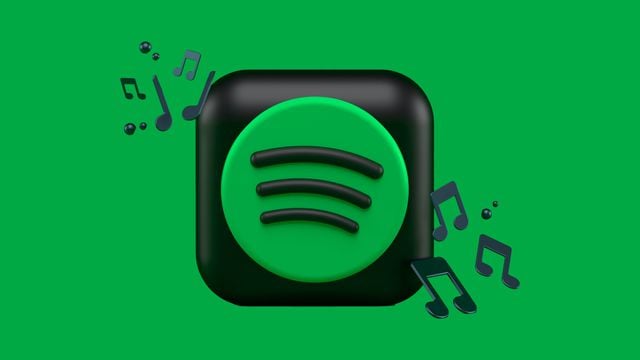
O Spotify tem um recurso muito interessante para quem quer uma experiência como DJ: com a transição gradual, é possível remover o silêncio entre as faixas e emendar músicas.
- O que é e como ativar o crossfade no app Música do Mac
- Como limpar a memória cache do Spotify e liberar espaço no celular
Também conhecida como crossfade, a transição gradual é uma técnica de mixagem muito comum que combina o final de uma canção com o começo da próxima. O app do Spotify permite escolher quantos segundos farão parte do crossfade e o recurso pode ser usado em álbuns, playlists e reproduções automáticas.
Como ativar a transição gradual no Spotify
No celular
- Toque no ícone de engrenagem no app;
- Desça a tela até a categoria “Reprodução”;
- Deslize a barra em “Transição gradual” para escolher a duração da transição em segundos;
- Reproduza as músicas.
Assim que ativar a configuração, o Spotify removerá a exata quantidade de segundos do final da música atual e do começo da faixa seguinte.
No computador
- Clique sobre o nome de perfil;
- Selecione “Configurações”;
- Procure por “Transição gradual”, na categoria “Reprodução”;
- Ative a opção;
- Ajuste o medidor para determinar a duração do crossfade.
O recurso não está disponível na versão web do serviço.
Playlists com transição gradual
Algumas playlists originais do Spotify possuem o recurso Automix, que cria transições com base nas batidas de cada faixa, mesmo no modo aleatório. Esse modo é ativado por padrão, mas você pode encontrá-lo nas configurações no PC e no celular:
- Abra as configurações;
- Marque a opção “Automix”.
O Automix e a transição gradual não estão disponíveis no modo Spotify Connect, usado para controlar a reprodução em outros dispositivos. Porém, se quer explorar o recurso com outras pessoas, você pode iniciar uma playlist colaborativa na plataforma.